Thunderbolt 1 / 2 / 3
 Thunderbolt ist eine externe Universal-Schnittstelle mit zwei DisplayPort-Kanälen und einem PCIe-x4-Kanal für Erweiterungen. Thunderbolt bildet damit einen Tunnel für PCIe und DisplayPort und erreicht eine Geschwindigkeit von 10 bzw. 20 GBit/s.
Thunderbolt ist eine externe Universal-Schnittstelle mit zwei DisplayPort-Kanälen und einem PCIe-x4-Kanal für Erweiterungen. Thunderbolt bildet damit einen Tunnel für PCIe und DisplayPort und erreicht eine Geschwindigkeit von 10 bzw. 20 GBit/s.
Ursprünglich wurde Thunderbolt von Intel unter dem Namen Light Peak als optische Hochgeschwindigkeitsschnittstelle entwickelt. In leicht veränderter Form wurde die Technik auf Kupferkabel adaptiert und mit Hilfe von Apple als Nachfolger von FireWire auf den Markt gebracht.
Thunderbolt vs. USB
Während es für die allgegenwärtige Universal-Schnittstelle USB unendlich viele kompatible Geräte gibt, ist die Verfügbarkeit bei Thunderbolt-Geräten nur stark eingeschränkt. Hier stellt sich die Frage nach der Daseinsberechtigung von Thunderbolt. Dazu muss man sagen, Thunderbolt ermöglicht das Betreiben von externer Peripherie mit derselben Geschwindigkeit als wenn sie intern eingebaut wäre. Thunderbolt enthält neben der integrierten DisplayPort auch einen vollwertigen PCI-Express-Kanal, der eine sehr niedrige Latenz auch bei kleinen Datenpaketen aufweist. Für wenige Nischen-Anwendungen ist das eine wichtige Voraussetzung.
Das Besondere an Thunderbolt ist also nicht die hohe Übertragungsrate. Das kann 10-Gigabit-Ethernet schon länger. Thunderbolt bietet ein optimales Verhältnis zwischen Kosten, Leistungsaufnahme, Datentransferleistung und Flexibilität. Außerdem vereint Thunderbolt PCI Express und DisplayPort in einer Übertragungstechnik. Damit macht Thunderbolt teure und unflexible Nischenlösungen überflüssig. Insbesondere Docking-Stations oder externe PCIe-Boxen sind so kein Thema mehr.
Übertragungstechnik

Thunderbolt bildet einen Tunnel für die PCIe- und DisplayPort-Signale. Sie Signale werden beim Eintritt in den Thunderbolt-Controller von der PCIe-Codierung 8b10b in die 64b66b-Codierung umgewandelt. Dabei entstehen zwangsläufig größere Datenblöcke.
Vom Thunderbolt-Host-Adapter wird das Thunderbolt-Signal über die Mini-DP-Buchsen und Mini-DP-Kabel an das Peripherie-Gerät übertragen. Die miteinander verbundenen Thunderbolt-Chips arbeiten mit einem synchronen Taktsignal, um Laufzeitprobleme zu vermeiden. Für die Übertragung stehen zwei Vollduplex-Kanäle mit je 10 GBit/s pro Kanal bereit. Das bedeutet eine Datenrate von 20 GBit/s in beide Richtungen. Die Übertragung erfolgt mit 10,3125 GBit/s brutto und einer 66/64-Bit-Codierung, also 10 GBit/s netto (Berechnung: 10,3125 GHz / 66 x 64 = 10 GBit/s).
Buchsen, Stecker und Kabel für Thunderbolt
 |
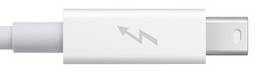 |
|---|---|
| Mini-Display-Buchse für Thunderbolt | Mini-DisplayPort-Stecker für Thunderbolt |
Als Steckverbinder kommen modifizierte Mini-DisplayPort-Buchsen zum Einsatz, die mit den üblichen Mini-DisplayPort-Steckern kompatibel sind und sich somit auch für flache Notebook-Gehäuse eignen. Thunderbolt-Kupferkabel überbrücken bis zu 3 Meter und liefern auch die Stromversorgung für die Peripherie-Geräte.
Thunderbolt erkennt man am Blitz-Symbol an der Mini-DisplayPort-Buchse und -Stecker. Daran erkennt man, dass nicht nur DisplayPort-Signale, sondern auch ein PCIe-Signal herauskommt. Beim Anschluss eines herkömmlichen DisplayPort-Kabels liefert die Thunderbolt-Schnittstelle automatisch DisplayPort-Signale, wenn daran ein DisplayPort-Display angeschlossen ist.
Thunderbolt-Buchsen müssen sowohl DisplayPort- als auch PCIe-fähig sein. Nur dann darf sich dieser Anschluss Thunderbolt nennen.
In den Steckern der Thunderbolt-Kabel stecken spezielle Transceiver-Chips, die für die schnelle Übertragungsrate ermöglichen. Hierbei muss man berücksichtigen, dass die Kabel für eine bestimmte Thunderbolt-Version hergestellt wurden und die gerade aktuellen Thunderbolt-Transceiver die Geschwindigkeitssteierung der nächsten Version nicht mitmachen.
Thunderbolt-Architektur für Desktop-Computer
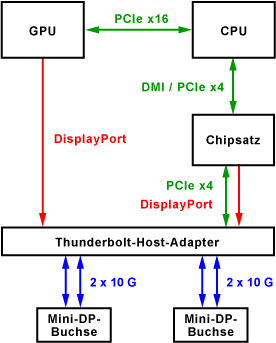
Thunderbolt-Architektur für Notebooks
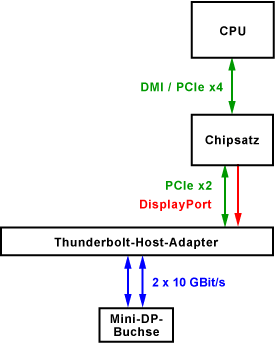
Da Thunderbolt DisplayPort und PCIe in einer Schnittstelle miteinander kombiniert, gibt es in einem Computer einen Thunderbolt-Host-Adapter, der die beiden Signale zusammenfasst. Die DisplayPort-Signale werden von der Grafikeinheit geliefert. Das kann von der im Prozessor (CPU) eingebauten GPU sein, von einer externen Grafikkarte oder von der im Chipsatz integrierten Grafikfunktion. Der PCIe x4 kommt direkt vom Chipsatz.
Der Thunderbolt-Adapter erscheint im Windows-Geräte-Manager als "PCI Standard PCI-zu-PCI-Brücke". Schließt man ein Thunderbolt-Gerät an, werden zwei weitere PCIe-Bridges im Geräte-Manager installiert. Je nach Gerät hängen dort dann weitere Controller dran. Bei Festplatten zum Beispiel ein SATA-Controller.
Thunderbolt auf der Peripherie-Seite
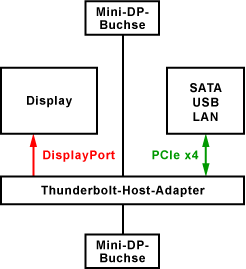
Im Peripherie-Gerät trennt der Thunderbolt-Adapter die Signale voneinander und gibt sie an die entsprechenden Schnittstellen oder Wandler-Chips weiter. So kann aus dem PCIe ein SATA-, USB-, LAN- oder FireWire-Anschluss werden.
Zusätzlich bietet der Thunderbolt-Adapter einen Ausgang für den Anschluss weiterer Thunderbolt-Geräte an. So kann man sieben Thunderbolt-Geräte hintereinanderschalten. Das bedeutet, man kann bis zu sechs Peripherie-Geräte an einen PC anschließen.
Aus Sicht des Betriebssystems sehen die Thunderbolt-Host-Adapter wie PCIe-Bridges aus. Das bedeutet, sie funktionieren mit Standardtreibern. Anders sieht das natürlich für per Thunderbolt angebundene Controller aus, für die das Betriebssystem Produkt-spezifische Treiber laden muss.
Thunderbolt 2 (20-GBit-Modus)
Beim 20-GBit-Modus werden beide Thunderbolt-Kanäle, die bislang je 10 Gigabit an Daten pro Sekunde übertragen, zu einem 20-GBit/s-Kanal gebündelt. Das bedeutet, dass in Summe nicht mehr Daten pro Sekunde übertragen werden als bisher. Durch die Bündelung ist es möglich, ein 4K-Display anzubinden um 4K-Videodaten zu übertragen. Der 20-GBit-Modus arbeitet mit denselben Steckverbindungen und Kabeln wie bei Thunderbolt 1.
In der Praxis spricht man davon, dass Thunderbolt 2.0 bis zu 1.300 MByte/s erreicht. Im Vergleich dazu schafft USB 3.0 nicht mehr als 400 MByte/s.
Thunderbolt 3
Die wesentliche Änderung von Thunderbolt 3 ist der PCI Express 3.0 und die damit verbunden deutlich höheren Leistungen mit bis zu 40 GBit/s. Es soll möglich sein, zwei 4K- bzw. UHD-Displays hintereinander über ein einziges Kabel anzuschließen (DisplayPort 1.2 und HDMI 2.0). Zusätzlich sollen zum Laden von Akkus und Mobilgeräten bis zu 100 Watt Leistung übertragen werden.
Wie sicher ist Thunderbolt?
Jede externe Schnittstelle ist ein mögliches Einfallstor für Schadprogramme, die sich auf einem Computer einnisten wollen und sich von dort aus weiterverbreiten. Auch Thunderbolt ist eine externe Schnittstelle, die für das Eindringen von Schadprogrammen geeignet ist. Grundsätzlich sind Angriffe über Thunderbolt möglich, wenn auch mit Einschränkungen.
Der Hintergrund ist der, dass Thunderbolt mit PCIe-Befehlen arbeitet. Das Problem dabei ist, dass ein beliebiges externes Thunderbolt-Gerät wie eine interne PCIe-Karte ins System integriert wird. Auf diese Weise kann ein Rechner ein Thunderbolt-Gerät anweisen, dass es Daten an eine bestimmte Adresse in den Speicher schreiben soll. Es wird aber nicht sichergestellt, dass das Gerät das wirklich macht. Es könnte auch Schadcode ins System einschleusen. Im Prinzip kann ein externes Thunderbolt-Gerät alles tun, was eine interne PCIe-Karte auch tun kann. Nun ist es so, dass es eher unwahrscheinlich ist, dass man eine manipulierte PCIe-Karte in einen Computer einbaut. Ein manipuliertes externes Thunderbolt-Gerät ist schon viel eher gefährlich, weil das viel einfacher geht, als eine Karte in einen PC einzubauen.
Denkbare Angriffe wären Thunderbolt-Adapter, die schon beim Systemstart manipulierte Treiber ins System einschleusen. Weitere denkbare Angriffe sind manipulierte Beamer und Monitore mit DisplayPort-Anschlüssen auf Konferenzen. Hier könnten in den DisplayPort-Anschlüssen Thunderbolt-Gerät versteckt sein, die beim Anschluss den Rechner über PCIe mit Schadcode infizieren.